Comment calculer le classement pondéré dans Excel
Un classement pondéré représente le classement d’une observation dans un ensemble de données qui a été pondéré par divers facteurs.
Par exemple, supposons que vous souhaitiez classer les joueurs de basket-ball du meilleur au pire et que vous ayez plusieurs facteurs à prendre en compte pour chaque joueur, notamment :
- Points
- Aides
- Rebonds
L’exemple suivant montre comment calculer les classements pondérés dans Excel pour ce scénario précis.
Exemple : Comment calculer le classement pondéré dans Excel
Tout d’abord, nous allons créer l’ensemble de données suivant qui résume les points, les passes décisives et les rebonds de divers joueurs de basket-ball, ainsi que les pondérations que chacun de ces facteurs doit recevoir lors du classement des joueurs :
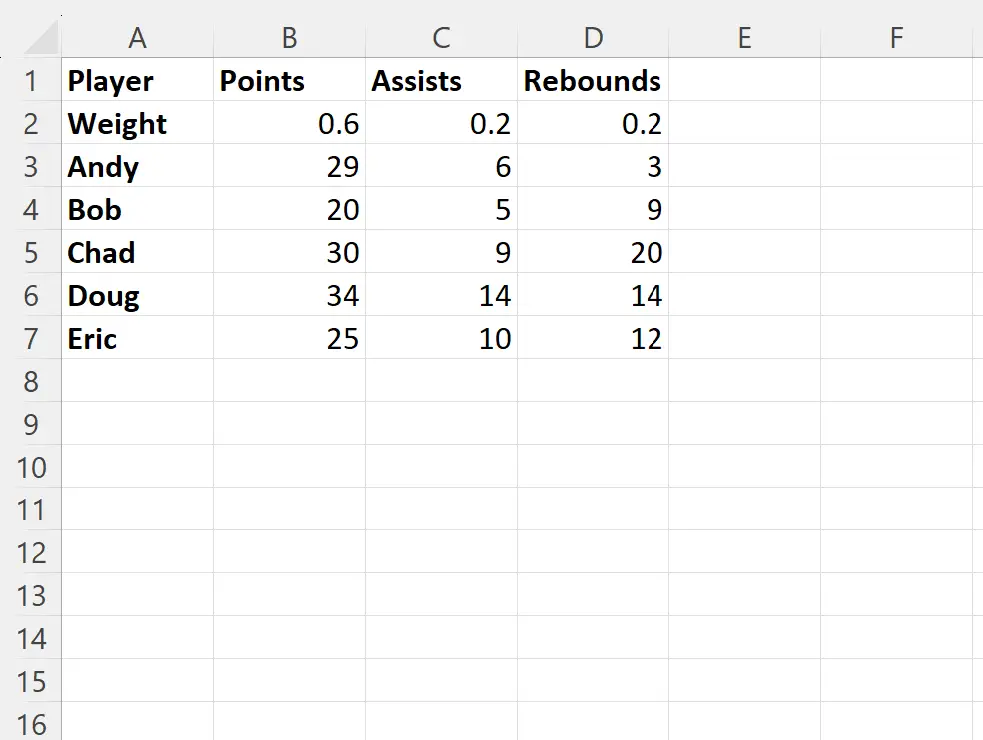
Remarque : La valeur des poids doit totaliser 1.
Ensuite, nous calculerons une moyenne pondérée pour le joueur en utilisant les poids de chaque facteur et les valeurs individuelles de chaque joueur.
Nous allons taper la formule suivante dans la cellule E3 :
=SUMPRODUCT(B3:F3, $B$2:$F$2)
Nous pouvons ensuite cliquer et faire glisser cette formule vers les cellules restantes de la colonne E :
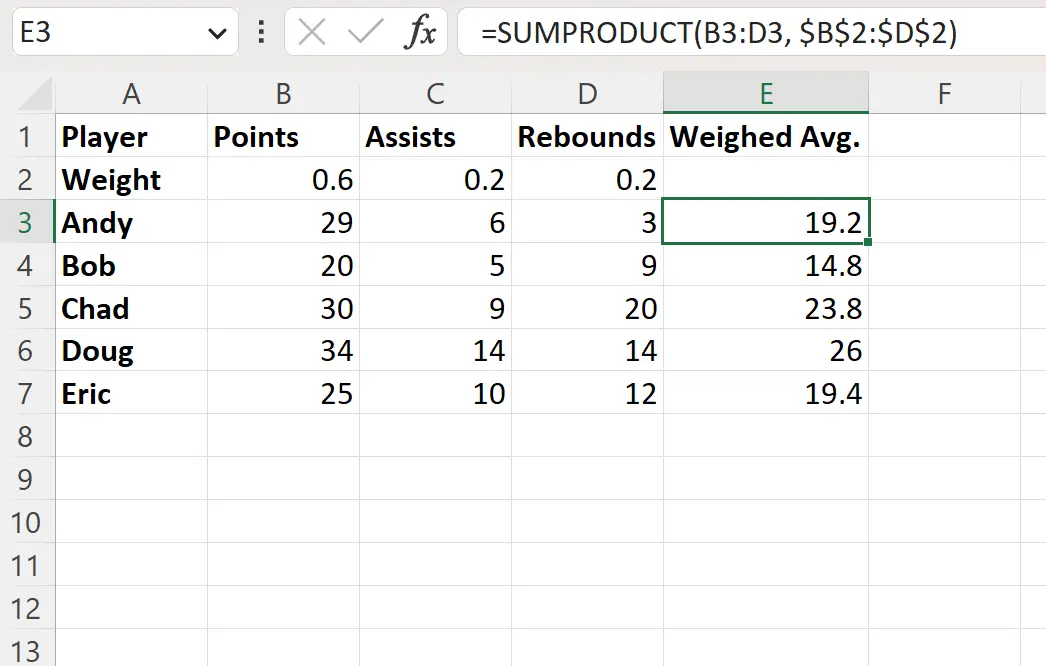
D’après les résultats, nous pouvons voir :
- Andy a une moyenne pondérée de 19,2 .
- Bob a une moyenne pondérée de 14,8 .
- Le Tchad a une moyenne pondérée de 23,8 .
- Doug a une moyenne pondérée de 26 .
- Eric a une moyenne pondérée de 19,4 .
Ensuite, nous pouvons taper la formule suivante dans la cellule F3 pour attribuer un classement pondéré à chaque joueur :
=RANK(E3, $E$3:$E$7)
Nous pouvons ensuite cliquer et faire glisser cette formule vers les cellules restantes de la colonne F :
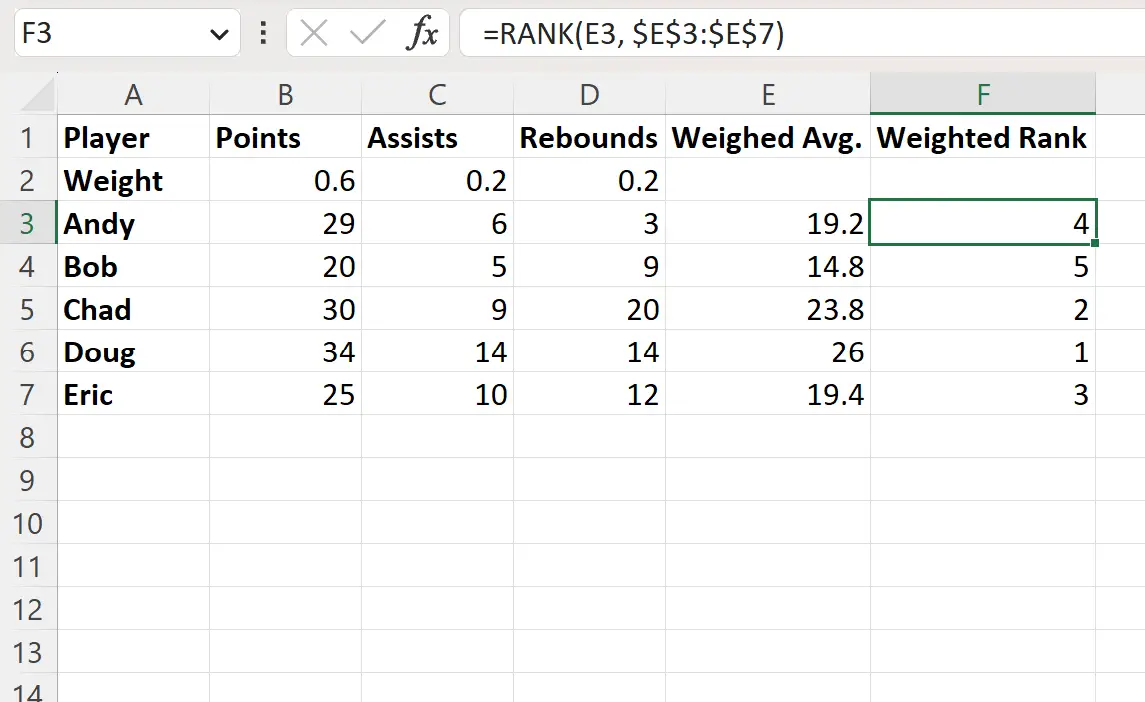
Le joueur avec la moyenne pondérée la plus élevée reçoit un rang de 1 tandis que le joueur avec la moyenne pondérée la plus basse reçoit un rang de 5 .
Nous pouvons voir que Doug a un rang de 1, nous le considérerions donc comme le « meilleur » joueur.
Si vous souhaitez plutôt attribuer le rang 1 au joueur ayant la moyenne pondérée la plus basse, vous pouvez utiliser la formule suivante :
=RANK(E3, $E$3:$E$7, 1)
La capture d’écran suivante montre comment utiliser cette formule en pratique :
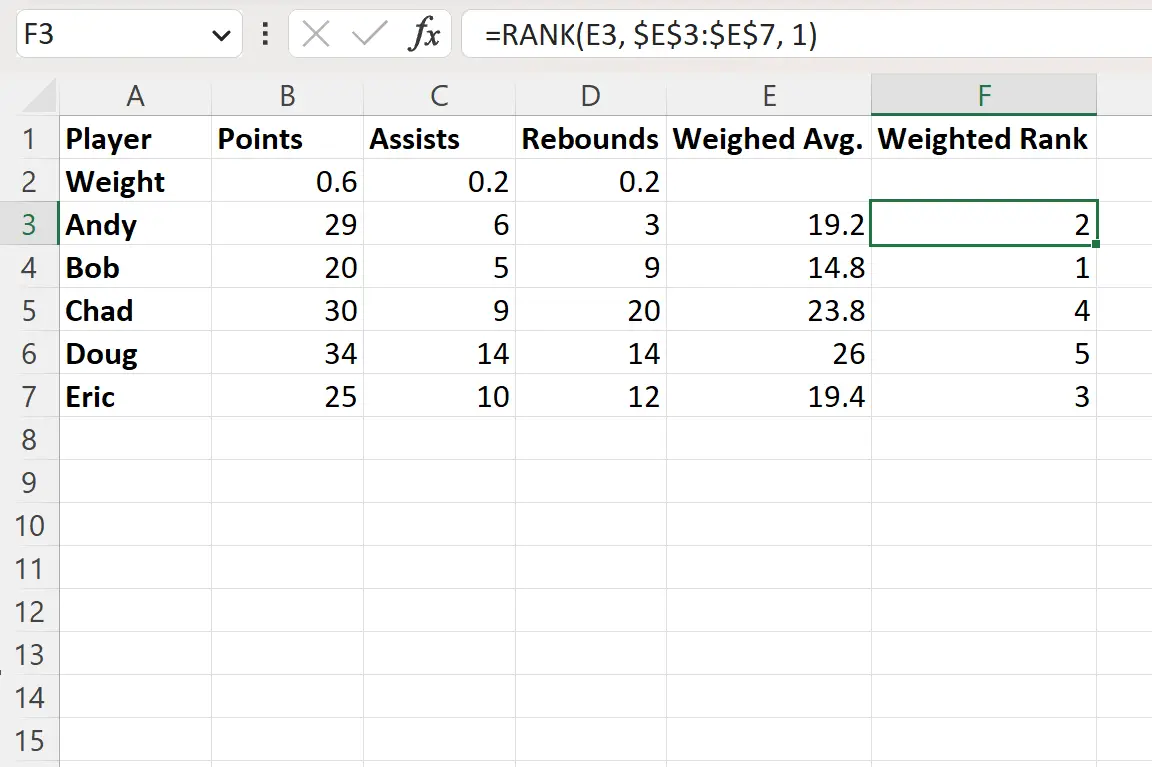
Désormais, le joueur avec la moyenne pondérée la plus élevée reçoit un rang de 5 tandis que le joueur avec la moyenne pondérée la plus basse reçoit un rang de 1 .
Ressources additionnelles
Les didacticiels suivants expliquent comment effectuer d’autres tâches courantes dans Excel :
Comment calculer un pourcentage pondéré dans Excel
Comment trouver des moyennes mobiles pondérées dans Excel
Comment calculer l’écart type pondéré dans Excel
